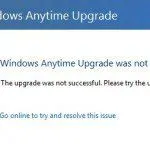Một trong những khách hàng của tôi đã gặp sự cố khi họ đang cố gắng nâng cấp từ Windows 7 Home Premium lên Professional bằng công cụ Windows Anytime Upgrade. Thay vì nó hoạt động như bình thường, họ nhận được thông báo sau:
Windows Anytime Upgrade was not successful
Giải pháp xin lỗi duy nhất mà nó mang lại cho bạn là thử nâng cấp lại, cách này không hoạt động. Nhấp vào Truy cập trực tuyến để giải quyết vấn đề này liên kết dường như cũng không đưa bạn đến bất cứ nơi nào hữu ích. Sau khi thực hiện một số nghiên cứu, tôi đã tìm ra vấn đề là gì và cuối cùng đã có thể nâng cấp PC của khách hàng. Về cơ bản, nó xuất phát từ việc Windows Update đã tải Service Pack 1 xuống máy tính, nhưng nó không được cài đặt bởi máy khách. Do đó, Windows Anytime Upgrade cho rằng đây là một dạng cài đặt từng phần và chặn việc nâng cấp.
Trong bài viết này, tôi sẽ hướng dẫn bạn các giải pháp khả thi. Nếu bạn vẫn gặp sự cố hoặc gặp lỗi này, hãy đăng nhận xét ở đây và tôi sẽ cố gắng trợ giúp.
Nội dung bài viết
Phương pháp 1 – Microsoft Fixit
Bạn có thể không cần phải làm bất cứ điều gì bằng cách tải xuống và chạy giải pháp Microsoft Fixit cho sự cố cụ thể này. Bạn có thể tải xuống trực tiếp tại đây từ Microsoft:
https://support.microsoft.com/en-us/help/2660811/error-message-when-you-install-windows-anytime-upgrade-on-a-windows-7
Nếu điều đó không khắc phục được sự cố, thì hãy tiếp tục đọc.
Phương pháp 2 – Gỡ cài đặt Windows 7 SP1
Điều tiếp theo bạn có thể thử làm là gỡ cài đặt SP1 và sau đó cố gắng chạy Nâng cấp mọi lúc. Để thực hiện việc này, bạn cần chạy dấu nhắc lệnh với tư cách là Quản trị viên. Bấm vào Khởi đầu, gõ vào CMD và sau đó nhấp chuột phải vào cmd.exe và lựa chọn Chạy như quản trị viên.

Tại dấu nhắc lệnh, nhập lệnh sau:
dism.exe /online /remove-package /packagename:Package_for_KB976932~31bf3856ad364e35~x86~~6.1.1.17514
Lệnh đó dành cho Windows 7 32-bit. Nếu bạn đang chạy Windows 7 64-bit, thì bạn cần nhập lệnh sau:
dism.exe /online /remove-package /packagename:Package_for_KB976932~31bf3856ad364e35~amd64~~6.1.1.17514
Hãy tiếp tục và thoát khỏi dấu nhắc lệnh, sau đó khởi động lại máy tính. Bây giờ hãy thử thực hiện Nâng cấp Windows mọi lúc và xem điều gì sẽ xảy ra.
Phương pháp 3 – Gỡ cài đặt SP1 Beta
Nếu bạn đã cài đặt phiên bản beta của Windows 7 SP 1, thì bạn phải gỡ cài đặt phiên bản đó. Một lần nữa, đó là hai lệnh khác nhau, một cho 32 bit và một cho 64 bit. Bạn chỉ cần mở một dấu nhắc lệnh nâng cao như tôi đã hiển thị trong Phương pháp 2. Sau đó chạy lệnh sau cho 32-bit:
dism.exe /online /remove-package /packagename:Package_for_KB976932~31bf3856ad364e35~x86~~6.1.1.17105
Và chạy cái này cho 64-bit:
dism.exe /online /remove-package /packagename:Package_for_KB976932~31bf3856ad364e35~amd64~~6.1.1.17105
Nếu bạn vẫn gặp sự cố với Windows Anytime Upgrade không thành công hoặc đưa ra thông báo lỗi, hãy đăng nhận xét ở đây và tôi sẽ cố gắng trợ giúp. Thưởng thức!